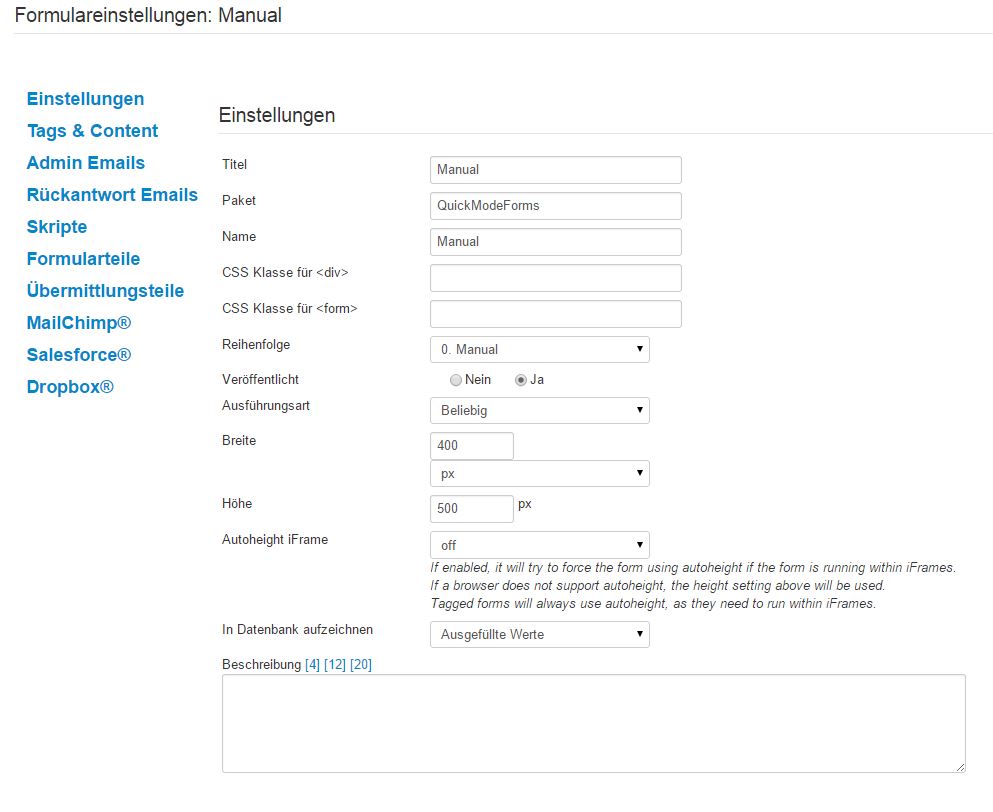Der Einstellungen-Tab hält einige Einstellungen bereit, die anfangs wo anders definiert wurden und die es Ihnen erlauben Sie zu verändern und oder zusätzliche Parameter zu definieren. Wie zum Beispiel die Reihenfolge, in der das Formular angezeigt werden soll, oder ob es im Frontend oder Backend laufen soll, usw. usw. Für mehr Informationen zu den jeweiligen Elementen, lesen Sie einfach hier weiter.
- Titel
In diesem Feld steht der Titel den Sie bei der Formularerstellung verwendet haben. Wenn Sie hier den Titel verändern und abspeichern, wird der Formulartitel überschrieben. - Name
In diesem Feld steht der Name den Sie bei der Formularerstellung verwendet haben. Wenn Sie hier den Namen verändern und abspeichern, wird der Formularname überschrieben. - Reihenfolge
Hier können Sie die Reihenfolge in der Ihr Formular, auf der "Formular verwalten" Seite, angezeigt wird verändern. Wenn Sie wollen, dass es als erstes ausgeführt wird, dann müssen Sie hier die 0 auswählen, wenn Sie es stattdessen an anderer Stelle ausführen wollen, dann müssen Sie hier nur die Position anhand der Zahl auswählen. Wenn Sie also das Formular z.B. an 3. Position haben wollen, wählen Sie hier die 3 aus. - Veröffentlicht
Wenn Sie wollen, dass das Formular veröffentlicht wird, dann wählen Sie hier "Ja" aus. Wenn nicht, müssen Sie hier auf "Nein" klicken. - Ausführungsart
Für diese Option gibt es 3 verschiedene Möglichkeiten aus denen Sie wählen können:There - Beliebig- Das Formular wird im Front und Backend (Admin bereich) ausgeführt.
- Front - Das Formular wird nur im Frontend ausgeführt.
- Hinten - Das Formular wird nur im Backend ausgeführt.
- Breite
Die Breite Ihres Formulars kann als Pixel oder als Prozentsatz definiert werden, standardmäßig wird die breite auf 400px (pixel) gesetzt. ABER: Diese Option funktioniert nur wenn das Formular in einem iFrame dargestellt wird. Wenn Sie die Breite eines normalen QuickMode Formulars ändern wollen, dann suchen Sie doch bitte in unserer KnowledgeBase nach "Adjust Form Width". - Höhe
Die Höhe Ihres Formulars muss als Pixel definiert werden. ACHTUNG: "Auto" und "Automax" benötigen die Vorgabe des "bottom-margin" in Pixeln. Das "margin" definiert die höhe des Formulars in Pixeln also achten Sie bitte auch darauf dass die höhe groß genug ist, um Ihrem Formular genügend Platz zu geben. - In Datenbank aufzeichnen
Wenn Sie Formulareinträge auf Ihrer Seite protokollieren wollen, gibt BreezingForms Ihnen die Möglichkeiten die Eingaben in der Datenbank zu sichern. Hier können Sie wieder von 3 Möglichkeiten aussuchen: - Nein - Einträge werden nicht protokolliert.
- Ausgefüllte Werte - Nur Felder, in denen Daten stehen, werden protokolliert.
- Alle Werte - Alle Felder des Formulars werden in der Datenbank protokolliert.